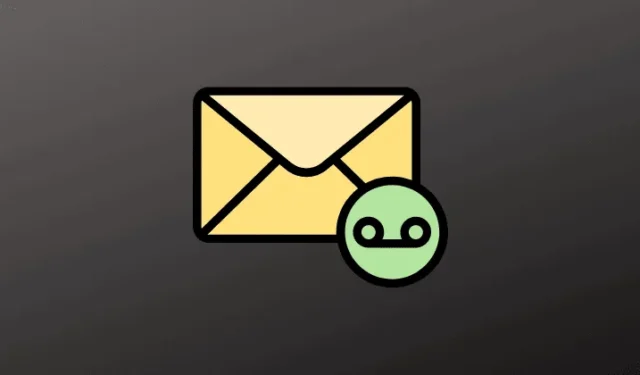
語音郵件訊息以數位方式存儲,允許呼叫者留下訊息供收件人稍後檢索。儘管多年來此功能的使用量有所下降,但事實證明它在各種情況下仍然很有用。它使用戶能夠在無法接聽來電時存取重要的語音訊息。
最近,許多 iPhone 用戶報告了語音郵件功能的問題。此問題通常是由服務提供者發起的與網路相關的複雜情況引起的。然而,許多其他因素也可能導致這個問題。下面,您將找到幾個有助於解決問題的故障排除步驟。
修復 1:驗證服務提供者支持
在深入研究更複雜的故障排除技術之前,請確認您的行動電信商是否支援語音郵件服務。並非所有業者都提供語音郵件、視覺語音郵件或語音郵件轉錄,因此確保可用性至關重要。
修復 2:直接呼叫您的語音信箱
- 在 iPhone 上啟動「電話」應用程式並存取鍵盤。
- 按住1自動撥入語音信箱並收聽訊息。

修復 3:切換飛行模式
這是解決網路問題的重要一步。開啟和關閉飛行模式可能會修正語音郵件問題。方法如下:
- 造訪iPhone 上的控制中心。
- 點擊飛行模式圖示進行切換。

修復 4:切換蜂窩服務
此問題可能源自於與您的電信業者網路相關的設定。停用並重新啟用行動數據可以解決語音郵件問題。請依照下列步驟操作:
- 開啟“設定”應用程式並選擇“行動數據”。

- 關閉行動數據設定並重新啟動您的裝置。

- 裝置重新啟動後,重新啟用行動數據並檢查問題是否已解決。
修復 5:檢查呼叫轉移設置
如果呼叫轉接處於活動狀態,可能會封鎖語音郵件功能。驗證其狀態並在必要時將其關閉。方法如下:
- 打開iPhone 上的「設定」應用程式。
- 選擇電話 > 呼叫轉移。

- 檢查開關是否已啟動。如果是,請將其停用並重新啟動您的 iPhone。

- 然後,驗證問題是否仍然存在。

修復 6:重置日期和時間設置
不正確的日期和時間設定可能會導致網路問題,進而影響語音郵件功能。若要重設您的時區,請依照下列步驟操作:
- 導航至iPhone 上的「設定」應用程式。
- 前往常規 > 日期和時間。

- 啟用“自動設定”開關。

修復 7:重設語音信箱密碼
- 開啟“設定”應用程式。
- 選擇電話 > 變更語音信箱密碼重設。
- 重置後,重新啟動 iPhone 查看問題是否已解決。
修復 8:重置網路設置
重置網路設定不會刪除應用程式、照片或影片等個人數據,但會恢復 Wi-Fi 和行動數據設定等網路配置。以下是如何進行:
- 轉到“設定”>“常規”。
- 向下捲動至「傳輸或重置 iPhone」。

- 選擇重設 > 重設網路設定。

修復 9:更新運營商設置
運營商定期發布更新,這對於設備的正常運作可能至關重要。如果您的 iPhone 設定已過時,您的語音信箱可能會遇到問題。若要解決此問題,請按照以下步驟更新您的電信業者設定:
- 存取“設定”>“常規”。
- 選擇關於。
- 您將在“關於”部分看到可用的運營商更新。
修復 10:聯絡您的電信業者
如果先前的故障排除選項都沒有解決您的問題,最後的途徑是直接聯絡您的電信業者。問題可能出在您的服務提供者的網路上,他們可以為您提供進一步的幫助。
結論
我們概述了幾個步驟來幫助解決 iPhone 上的語音郵件問題。我們希望這些方法被證明是有幫助的。如果您仍然面臨挑戰,請隨時在下面發表評論。




發佈留言